Exchange Server 2003’ten Exchange Server 2010’a geçiş makalesinin üçüncü bölümünde Offline Address Book’un ve mail akışının düzenlenmesi konusuna değineceğiz.
Offline Address Book’un Düzenlenmesi
Offline Address Book’un yeni kurduğunuz Exchange Server 2010’a Move edilmesi, belkide en çok dikkat etmeniz gerekenler listesinin tepesinde yer alıyor diyebilirim. Yapacağınız küçük bir hata tüm adres listenizin kontrolünü kaybetmenize yol açabilir.
Yeni kurduğunuz Exchange Server 2010 üzerinde > Exchange Management Console (EMC) > Microsoft Exchange > Organization Configuration > Mailbox > Offline Address Book > Default Offline Address List > Sağ Klik > Move’a tıklayın.
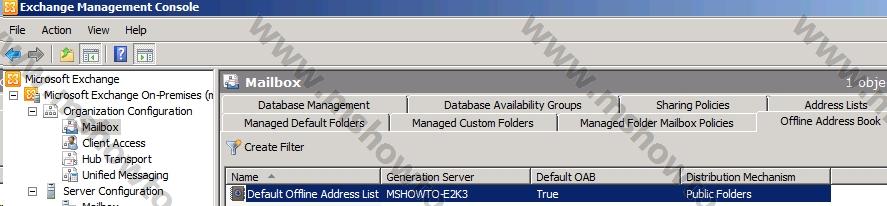
Resim-1
Browse diyerek Exchange Server 2010’u seçin ve Move diyerek devam edin.
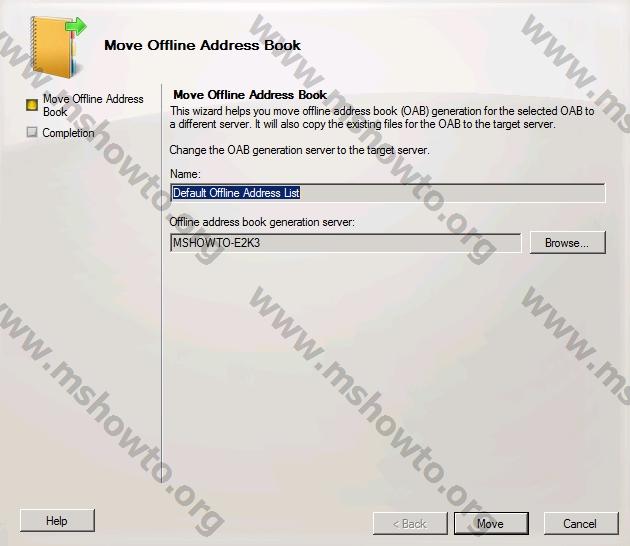
Resim-2
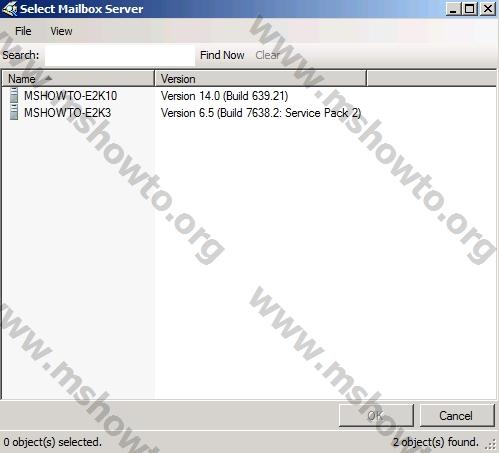
Resim-3
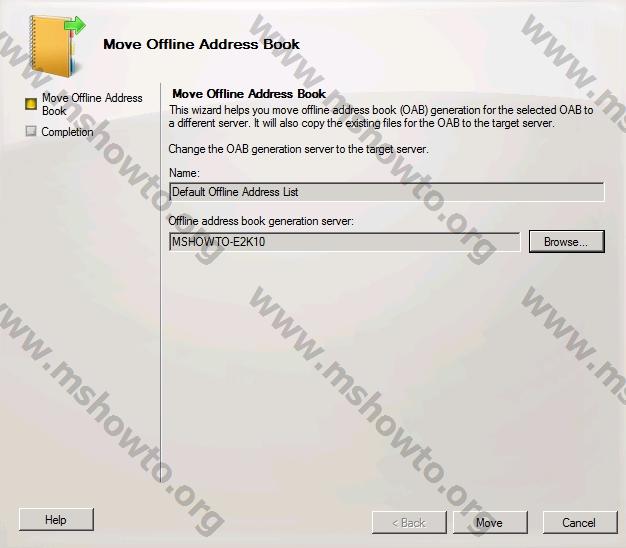
Resim-4
Bu işlemin sonrasında Resim-25’tekine benzer bir görüntü görüyor olmanız gerekiyor.
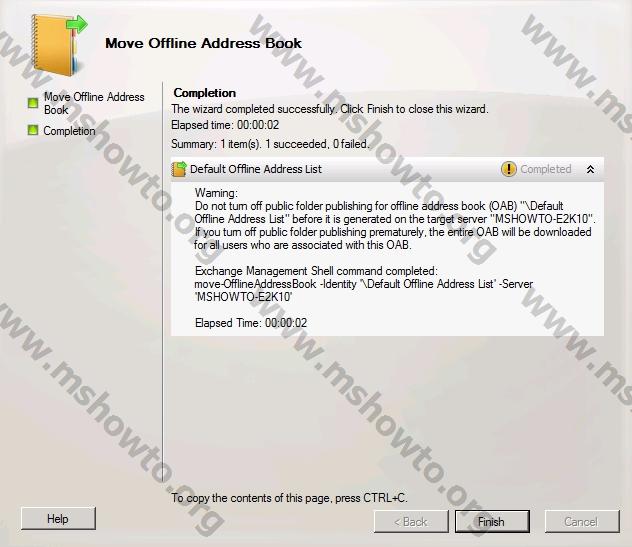
Resim-5
Finish diyerek işlemi tamamlayın. Burada dikkat! Default Offline Address List üzerinde Sağ klik > Update ve gelen uyarı ekranında Yes’e tıklayın.
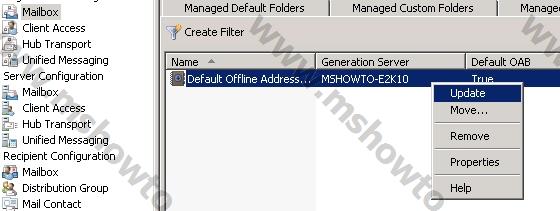
Resim-6
Recipient Update Server (RUS)’un Düzenlenmesi
OAL’ten sonra sıra yine çok kritik aktarımlardan bir tanesi olan Recipient Update Server (RUS)’e geldi.
Kurulum sonrasında Exchange Management Console (EMC) > Microsoft Exchange > Organization Configuration > Hub Transport > E-mail Address Policies içerisindeki Default Address Policy’nin Server’ını Exchange Server 2010 arayüzünden değiştiremezsiniz.
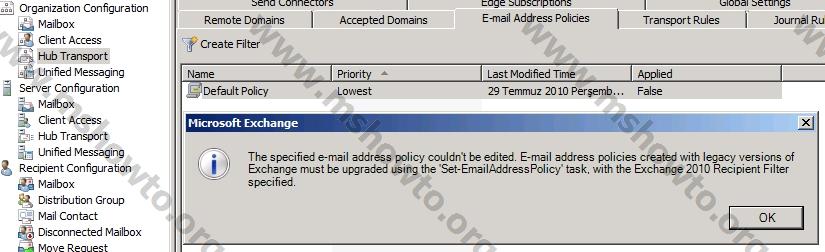
Resim-7
Bunun için 2010 üzerinde ki Exchange Management Shell’de aşağıdaki komutlar çalıştırılmalıdır. Dikkat edilmesi gereken nokta; custom yaratılmış farklı adres defterleri var ise bunlar için de aşağıdaki komutlar uyarlanarak upgrade için kullanılmalıdırlar. Detay için buraya tıklayabilirsiniz. (Komutlar düzgün olarak çalışmaktadır fakat kopyala – yapıştır esnasında tırnak işaretlerine dikkat edin.)
Get-EmailAddressPolicy | where {$_.RecipientFilterType –eq “Legacy”} | Set-EmailAddressPolicy –IncludedRecipients AllRecipients
Set-AddressList “All Users” –IncludedRecipients MailboxUsers
Set-AddressList “All Groups” –IncludedRecipients Mailgroups
Set-AddressList “All Contacts” –IncludedRecipients MailContacts
Set-AddressList “Public Folders” –RecipientFilter {RecipientType –eq “PublicFolder”}
Set-GlobalAddressList “Default Global Address List” -RecipientFilter {(Alias -ne $null -and (ObjectClass -eq ‘user’ -or ObjectClass -eq ‘contact’ -or ObjectClass -eq ‘msExchSystemMailbox’ -or ObjectClass -eq ‘msExchDynamicDistributionList’ -or ObjectClass -eq ‘group’ -or ObjectClass -eq ‘publicFolder’))}
Mail Akışının Düzenlenmesi
Mail akışının yönünü eski Exchange Server 2003’ten yeni Exchange Server 2010’a yönlendirmeden önce Hub Transport Server üzerinde Send Connector oluşturmanız gerekir.
Exchange Management Console (EMC) > Microsoft Exchange > Organization Configuration > Hub Transport > Send Connectors > Sağ Klik > New Send Connector’e tıklayın.
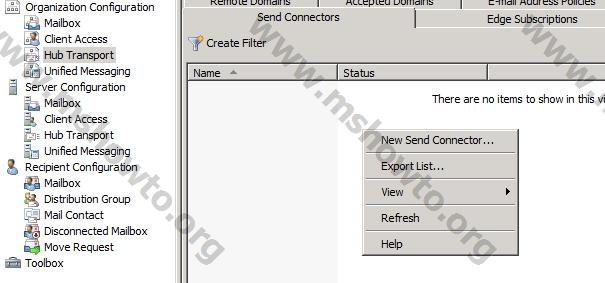
Resim-8
Karşınıza gelecek olan New Send Connector ekranında isim olarak bir isim yazdıktan sonra alt kısımdan Internet seçeneğini seçin.
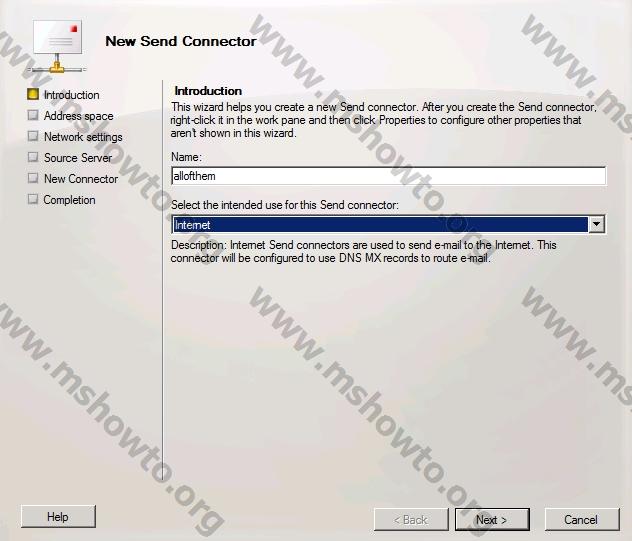
Resim-9
Address space penceresinde Add’e tıklayın ve açılacak yeni pencerede Address satırına * işaretini koyun. Bu şekilde tüm domain’leri işaret etmiş oluyorsunuz. Farklı Subdomain’leriniz varsa ve bu Connector’un bu Subdomain’lere de hizmet etmesini istiyorsanız alt taraftaki kutucuğuda işaretleyebilirsiniz.
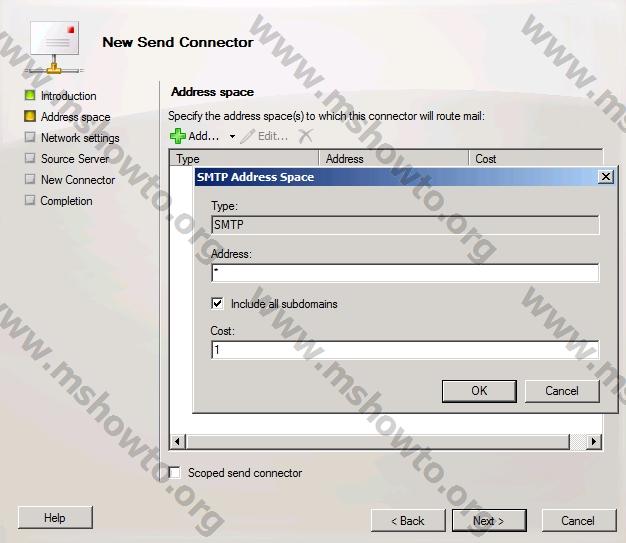
Resim-10
Next ile devam ettiğinizde gelen yeni pencerede eğer bir smart host kullanımınız varsa bunu yoksa ise MX kaydı kullanılarak maillerin route edilmesini seçebilirsiniz.
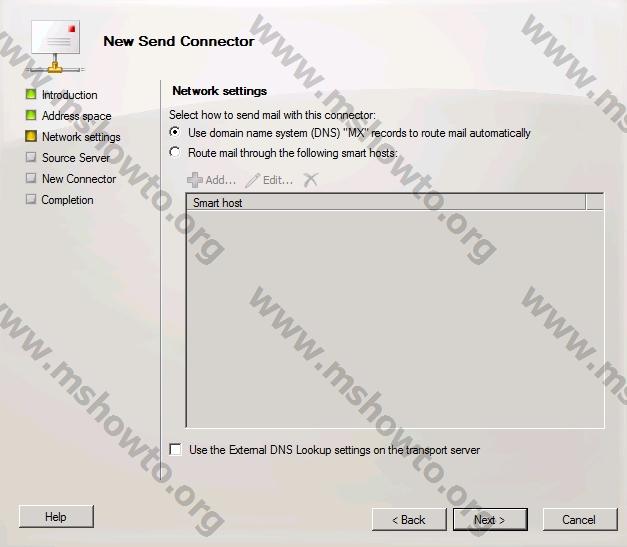
Resim-11
Connector’ün ilişkilendirileceği Hub Transport Server’ınızıda seçtikten sonra Next ile devam edin ve karşınıza gelecek pencerede New’e tıklayın.
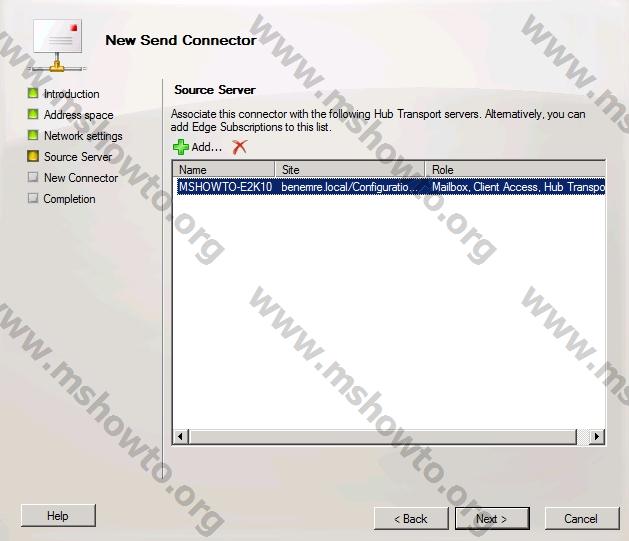
Resim-12
Son noktada aşağıdaki gibi bir görüntü karşınıza gelecektir.
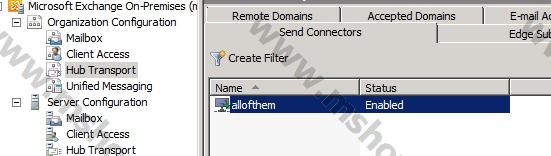
Resim-13
Send Connector’ü yarattıktan sonra Exchange Management Console (EMC) > Microsoft Exchange > Organization Configuration > Hub Transport > Receive Connector’de ki Default Receive Connector üzerinde Anonymous’un işaretli olduğunu kontol edebilirsiniz.
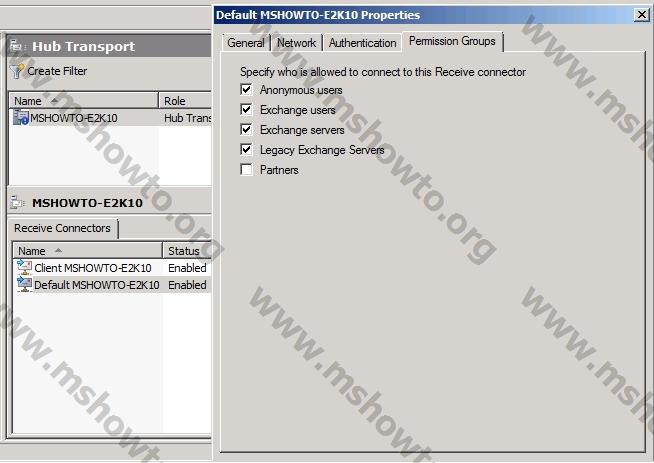
Resim-14
Bu konuyla ilgili sorularınızı alt kısımda bulunan yorumlar alanını kullanarak sorabilirsiniz.
Referanslar
Migrating from Exchange 2003 to Exchange 2010

